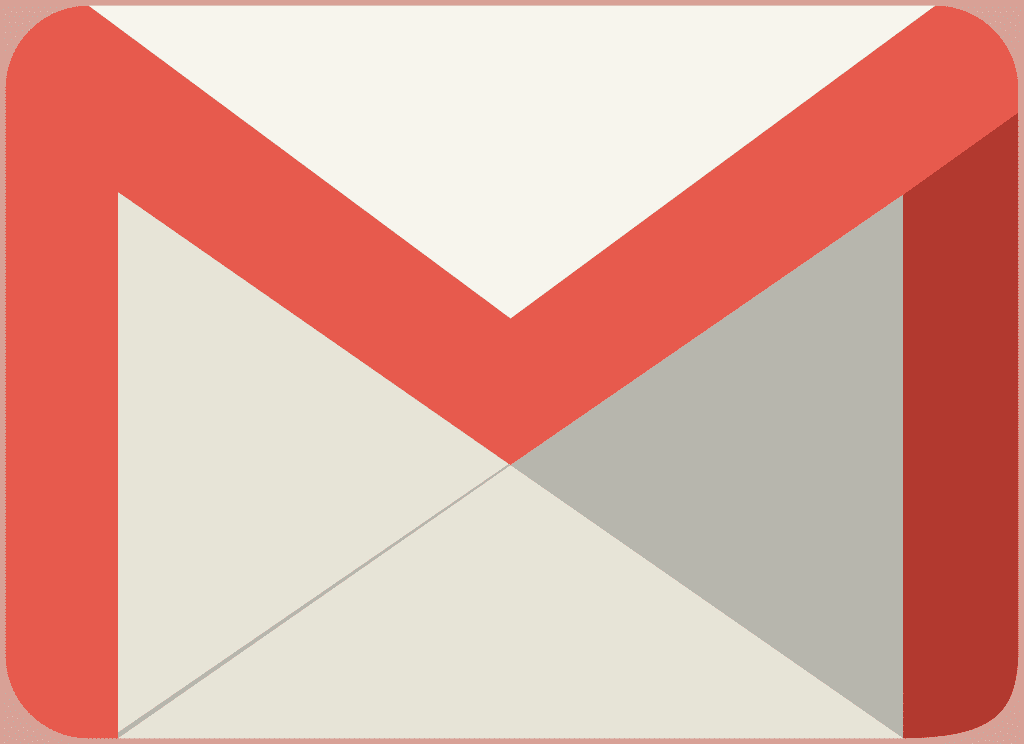
O que saber
- Para selecionar todos os e-mails em sua caixa de entrada: Clique no botão Caixa de entrada pasta e clique em Selecione (seta para baixo)> Tudo.
- Restrinja sua seleção: insira um termo de pesquisa na caixa de pesquisa e clique em Selecione (seta para baixo)> Tudo para ver todos os e-mails que atendem aos critérios.
- Depois que vários e-mails forem selecionados, clique em Excluir, Mover para, Arquivo, Etiquetas, Reportar spamou outra opção para realizar uma operação em massa.
Este artigo explica como selecionar vários e-mails de uma vez no Gmail, tornando mais fácil mover, arquivar, aplicar marcadores ou excluir mensagens como um grupo. As instruções se aplicam ao Gmail na área de trabalho.
Selecione Todos os e-mails no Gmail
Para selecionar todos os e-mails em sua caixa de entrada do Gmail:
-
Na página principal do Gmail, clique no Caixa de entrada pasta no painel esquerdo da página.
-
No topo da sua lista de mensagens de e-mail, clique no botão principal Selecione para selecionar todas as mensagens exibidas no momento. Ou selecione a seta suspensa ao lado deste botão para escolher os tipos de e-mails a serem selecionados, como Lido, Não Lido, Com estrela, Sem estrela, Nenhum ou Todos.
Neste ponto, você selecionou apenas as mensagens que estão visíveis na tela.
-
Para selecionar todos os e-mails, incluindo aqueles que não são exibidos no momento, olhe no topo da sua lista de e-mail e clique em Selecionar tudo [number] conversas na caixa de entrada. O número exibido é o número total de e-mails selecionados.
Limite sua lista de e-mails
Limite os e-mails que você deseja selecionar em massa usando pesquisa, rótulos ou categorias. Por exemplo, selecione uma categoria, como Promoções, para selecionar emails apenas nessa categoria e gerenciar essas mensagens sem afetar os emails que não são considerados promoções. Da mesma forma, clique em qualquer marcador no painel esquerdo para exibir todos os e-mails atribuídos a esse marcador. Ao realizar uma pesquisa, você também pode restringir sua pesquisa definindo quais aspectos dos e-mails você deseja que sejam considerados. No final do campo de pesquisa, selecione a seta suspensa para abrir opções para pesquisas mais refinadas por campo (como Para, De e Assunto) e as sequências de pesquisa que devem ser incluídas (no Tem as palavras campo), bem como cadeias de caracteres de pesquisa que devem estar ausentes dos e-mails nos resultados da pesquisa (no Não tem campo). Ao pesquisar, para especificar que os resultados do e-mail devem ter anexos, selecione o Anexos caixa de seleção. Para especificar que os resultados excluem quaisquer conversas de chat, selecione o Não inclua bate-papos caixa de seleção. Para refinar sua pesquisa, defina um intervalo de tamanho de e-mail em bytes, kilobytes ou megabytes e restrinja o intervalo de tempo da data do e-mail (como dentro de três dias de uma data específica).
-
Faça uma pesquisa ou selecione um marcador ou categoria no Gmail.
-
Clique no principal Selecione caixa de seleção que aparece acima da lista de mensagens de e-mail. Ou selecione a seta suspensa ao lado da caixa de seleção principal e selecione Tudo no menu para selecionar os e-mails que você pode ver na tela. Esta etapa seleciona apenas os e-mails exibidos na tela.
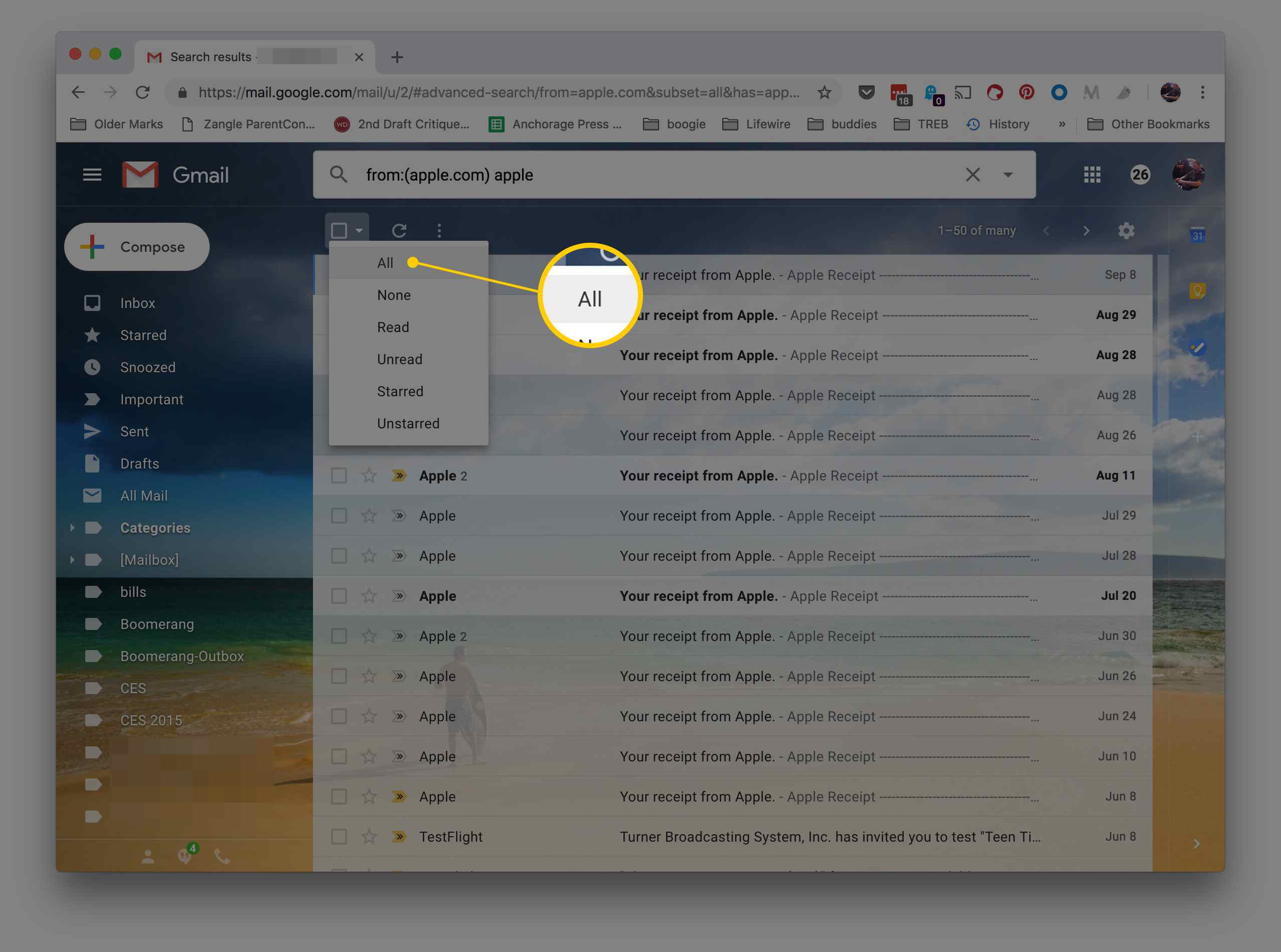
-
No topo da lista de e-mails, clique em Selecionar tudo [number] conversas em [name]. O número é o número total de emails e o nome é o nome da categoria, rótulo ou pasta onde esses emails estão localizados.
O que você pode fazer com os e-mails selecionados
Depois de selecionar e-mails, você pode:
- Excluir: Para remover os e-mails selecionados, clique no Excluir botão, que se parece com uma lata de lixo.
- Arquivo: Este ícone aparece como uma caixa com uma pequena seta. O arquivamento de e-mails remove essas mensagens da visualização da caixa de entrada sem excluí-las. Este procedimento limpa sua caixa de entrada sem excluir e-mails que você possa precisar mais tarde. Uma vez arquivado, o e-mail não aparecerá em sua caixa de entrada, mas pode ser encontrado por meio de uma pesquisa ou da pasta Todos os e-mails (talvez você precise clicar Mais para revelá-lo se você tiver muitos rótulos e pastas).
- Reportar spam: Este botão usa um sinal de parada com um ponto de exclamação no centro. O uso desse recurso move os e-mails para a pasta Spam, e os e-mails futuros desses remetentes ignoram sua caixa de entrada e vão para a pasta Spam automaticamente.
- Mover para: Este botão possui um ícone de pasta e permite que você mova seus e-mails selecionados para uma pasta ou etiqueta.
- Etiquetas: Este botão tem a imagem de uma tag. Ele permite que você atribua rótulos a e-mails selecionados. Você pode selecionar vários marcadores marcando as caixas ao lado dos nomes dos marcadores e pode criar novos marcadores para atribuir aos e-mails clicando em Crie um novo no menu.
O Mais O botão oferece várias outras opções para seus e-mails selecionados. Esses incluem:
- marcar como Lido
- marcar como não lido
- Marque como importante
- Marcar como não importante
- Adicionar às Tarefas
- Adicionar estrela
- Filtrar mensagens como estas
Você também pode ter um botão rotulado Não “[category]” disponível se você selecionou e-mails em uma categoria como Promoções. Clicar neste botão remove os e-mails selecionados dessa categoria, e futuros e-mails desse tipo não serão colocados nessa categoria quando chegarem. O aplicativo Gmail não possui funcionalidade para selecionar facilmente vários e-mails. No aplicativo, selecione cada um individualmente tocando no ícone à esquerda do e-mail.